Word2016文件怎么超链接同一文档中对部分文本内容?
时间:2021-06-29 来源:互联网
word2016中想要对部分文字创建超链接,自动跳转至文档中的其他文本内容,该怎么制作超链接呢?下面我们就来看看详细的教程。
软件名称:Word 2016 for mac V15.8.1中文版 苹果电脑版软件大小:2.48GB更新时间:2015-05-12立即下载
1、选中需要跳转至的文本内容,选择工具选项卡【插入】下的【书签】。

2、输入书签的名称,点击【添加】。

3、选中被跳转的文本内容,选择工具选项卡【插入】下的【链接】。

4、在【连接到:】选项卡下,选择【本文档中的位置(A)】,在【书签】下选择保存的需要跳转至的书签,点击【确定】。

5、此时,会发现文本中,设置了链接的文本内容已经显示为蓝色且有下划线标记,鼠标移动至该文本,则会提示【按住Ctrl并单击可访问链接】。Ctrl+左键单击,会自动跳转至书签文本。

以上就是word2016中超链接的制作方法,希望大家喜欢,请继续关注PHP爱好者。
相关推荐:
Word2016怎么给数字批量添加删除线?
Word2016文件怎么插入高斯积分公式?
Word2016文件中重要的文字内容怎么隐藏?
相关阅读更多 +
-
 蚂蚁庄园每日答题答案2026年1月13日 2026-01-13
蚂蚁庄园每日答题答案2026年1月13日 2026-01-13 -
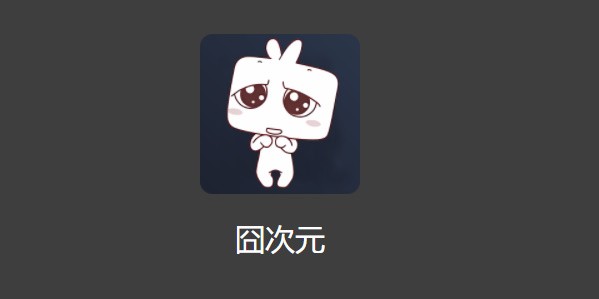 囧次元官网直达入口-囧次元网站入口新版发布 2026-01-13
囧次元官网直达入口-囧次元网站入口新版发布 2026-01-13 -
 电脑视频剪辑软件推荐-专业级电脑剪辑工具精选 2026-01-13
电脑视频剪辑软件推荐-专业级电脑剪辑工具精选 2026-01-13 -
 番茄小说网页版入口-番茄小说网页版畅读体验 2026-01-13
番茄小说网页版入口-番茄小说网页版畅读体验 2026-01-13 -
 蚂蚁庄园今日答案(每日更新)2026年1月13日 2026-01-13
蚂蚁庄园今日答案(每日更新)2026年1月13日 2026-01-13 -
 想知道喵桑是什么梗吗?梗姐姐为你揭秘这个爆火网络热词的有趣来源和用法,快来了解吧! 2026-01-13
想知道喵桑是什么梗吗?梗姐姐为你揭秘这个爆火网络热词的有趣来源和用法,快来了解吧! 2026-01-13
最近更新





